Witryna w 5 krokach

Website X5 Compact 9 pomoże każdemu urzeczywistnić jego marzenia o własnej, samodzielnie przygotowanej witrynie internetowej. Tworzenie i publikowanie witryn internetowych za pomocą tej aplikacji jest naprawdę łatwe. Nie trzeba się uczyć ani korzystać z kodowania HTML. Proces budowania i publikowania witryny odbywa się w 5 krokach, przez które prowadzi intuicyjny graficzny interfejs użytkownika. Program udostępnia 500 wzorcowych szablonów, gotowych do wykorzystania, dzięki którym bez umiejętności tworzenia grafiki nadasz swojej witrynie profesjonalny wygląd. Możesz też zmienić strukturę mapy witryny i dodać do niej nowe strony, następnie wypełnisz je tekstem, obrazami, klipami wideo, dźwiękami i animacjami flash.
W WebSite X5 Compact 9 masz pod ręką dodatkowe narzędzia: edytor tekstu, edytor zdjęć, funkcje do tworzenia galerii flash oraz obsługę importu wideo z YouTube. Możesz uzupełnić swój projekt, tworząc blog, który będziesz mógł w każdej chwili modyfikować i aktualizować oraz regularnie zamieszczać w nim nowe treści.
WebSite X5 Compact 9 automatycznie generuje kod stron, zapewniając ich pełną zgodność ze wszystkimi przeglądarkami i urządzeniami przenośnymi. Gdy projekt witryny będzie już gotowy, opublikujesz ją za pomocą wbudowanego w program mechanizmu FTP, a potem również bezpośrednio z programu będziesz mógł powiadomić o twojej nowej stronie znajomych z Facebooka lub Twittera.
- Ponad 500 profesjonalnych wzorców graficznych do wyboru
- Edytor zdjęć do obróbki grafiki
- Możliwość tworzenia galerii obrazów
- Importowanie wideo (także z YouTube), dźwięków i animacji flash
- Możliwość tworzenia blogów z udostępnianiem audio i wideo (podcast i videocast)
- Edytor do tworzenia przycisków
- Mechanizm FTP do publikowania witryn

W oknie powitalnym programu Website X5 kliknij przycisk Start, uruchamiając kreator tworzenia strony. W pierwszym kroku Wybór projektu zaznacz opcję Otwórz nowy projekt, nadaj projektowi nazwę i kliknij Dalej.
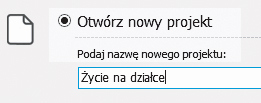

W drugim kroku, Ustawienia ogólne, należy wypełnić pola formularza. Jeśli masz już zarejestrowaną domenę dla strony, wpisz te informacje w pole Adres URL witryny, a w pole Słowa kluczowe wpisz jak najwięcej słów związanych z treścią twojej strony. Możesz również napisać krótki opis tworzonej strony, wpisać imię i nazwisko autora, a także dodać ikonę. Gdy to zrobisz, kliknij przycisk Dalej.
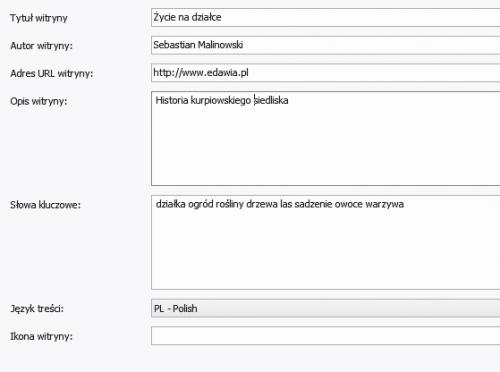

W kolejnym etapie należy wybrać szablon graficzny. Dostępne tu szablony podzielono tematycznie. Przewiń zawartość ekranu, aby obejrzeć miniatury szablonów. Aby znaleźć szablon pasujący do zawartości przyszłej strony, skorzystaj też z rozwijanego menu. Pozwala ono wybrać szablony należące do jednej z kategorii oraz wybrać ułożenie (pionowe lub poziome) menu nawigacyjnego. Po zaznaczeniu miniatury wybranego szablonu kliknij Dalej.
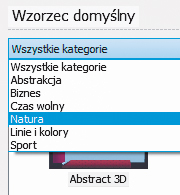

Przechodzimy do edycji tekstu na elementach statycznych strony, czyli na nagłówku i na stopce. Na początek kliknij ikonę Wstaw tekst. Pojawi się pole tekstowe z napisem Moja witryna. Napis ten możesz zmienić, wpisując poniżej w polu Treść własny tekst. Następnie należy dostosować krój czcionki, jej kolory i dodać efekty specjalne. Położenie napisu zmienisz, przeciągając pole tekstowe za pomocą myszki.


W ten sam sposób możesz dodawać i formatować kolejne pola tekstowe. Za pomocą przycisku Wstaw obraz możesz wkleić własną grafikę ze wskazanego pliku.

Gdy zakończysz edycję nagłówka, kliknij zakładkę Stopka. Mając dostęp do identycznego zestawu narzędzi, możesz tam dodać grafikę, pola tekstowe oraz odpowiednio je formatować. Po zakończeniu edycji kliknij przycisk Zapisz, a następnie kliknij przycisk Dalej.






